A törölt WhatsApp üzeneteim megtekintése az iPhone-on
A Whatsapp a legszélesebb körben használt szöveges üzenetküldő alkalmazás, amely az SMS-küldésre, valamint az audio- és videohívásokra korlátozódik, beleértve az állapotok és történetek közzétételét lehetővé tevő funkciókat. Ez a felkapott és divatos kommunikációs platform felhasználóbarát felülettel rendelkezik, ezért egyre többen használják ezt az alkalmazást, hogy kapcsolatban maradjanak családjukkal és barátaikkal. A közösségi hálózatok óriása, a Facebook tulajdonában lévő Whatsapp titkosítási algoritmusokat használ az adatok biztonságának megőrzésére és a csevegések privatizálására.
Ennek ellenére, ha bármilyen sajnálatos ok miatt, például téves törlés vagy a telefon károsodása miatt elvesztette Whatsapp üzeneteit, és nincs biztonsági mentés az adatokról, ne aggódjon! Ebben a bejegyzésben megismerkedhet néhány legjobb módszerrel a törölt vagy elveszett WhatsApp-üzenetek visszaállítására az iPhone-on. Azt is megmutatja, hogyan tekintheti meg a törölt WhatsApp üzeneteket iPhone-on megbízható, harmadik féltől származó szoftveren keresztül.
1. rész: A különbség a saját és a WhatsApp-on mindenki törlése között
Ha mohón használja a Whatsappot, tisztában kell lennie a „törlés” lehetőséggel, amely lehetővé teszi az üzenetek törlését önmaga vagy a címzett számára egyaránt. Például rossz üzenetet küldött bármely címzettnek; most, mielőtt a címzett látná, törölni szeretné az üzenetet. Ehhez érintse meg az üzenetet, és tartsa lenyomva, amíg meg nem jelenik a „törlés nekem” vagy „törlés mindenkinek” opció. Ezen opciók láttán válassza ki az Önnek megfelelőt, és távolítsa el az üzenetet, mielőtt a címzett elolvasná.

Most jön a különbség a két lehetőség, azaz a „törlés nekem” és „törlés mindenkinek” között. Ha megérinti a törlés lehetőséget, az üzenet törlődik a csevegésből, de megjelenik a címzett csevegésében. Ezzel szemben, ha a „törlés mindenki számára” lehetőséget választja, az üzenet mind az Ön, mind a címzett csevegéséből törlődik.
Az üzenet törlése után a címzett Whatsapp csevegőoldalán „ez az üzenet törölve” felirat jelenik meg.
De nem szükséges, hogy az üzenetet minden alkalommal eltávolítsák. Ha a vevőnek engedélyezve van a képernyőn megjelenő értesítések opció, akkor előfordulhat, hogy értesítésként láthatja az üzenetet a telefon kezdőképernyőjén. Ezenkívül, ha a címzett egyidejűleg online volt, előfordulhat, hogy az üzenet látható lesz, mielőtt törölné.
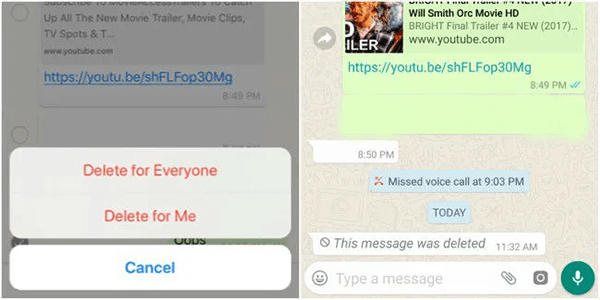
2. rész: 6 módszer a törölt WhatsApp üzenetek olvasására az iPhone készüléken?
1. módszer: Használjon harmadik féltől származó alkalmazást
Harmadik féltől származó alkalmazások használata a legjobb megoldás a törölt üzenetek visszaállítására. Tudnia kell, hogy a szoftverek szeretik DrFoneTool – WhatsApp Transfer barátságos felületük és nyaktörő sebességük miatt népszerűek a felhasználók körében. Megválaszolták, hogyan lehet olvasni a törölt WhatsApp üzeneteket Android és iOS eszközökön, ami szinte minden okostelefon-felhasználó számára forró téma.

Hogyan működik?
Bár a WhatsApp rendelkezik hivatalos megoldásokkal a WhatsApp-csevegések átvitelére a Google Drive Android-felhasználók számára. De az ilyen WhatsApp átvitel csak ugyanazokra az iOS és WhatsApp verziókra korlátozódik.
1 lépés – Töltse le és nyissa meg az eszközt

2 lépés – Kattintson a WhatsApp Transfer elemre
3 lépés – Indítsa el a WhatsApp üzenetek biztonsági mentését

Hogyan lehet visszaállítani a törölt WhatsApp üzeneteket
A WhatsApp Transfer funkció lehetővé teszi, hogy biztonsági másolatot készítsen WhatsApp üzeneteiről, amelyeket később szükség esetén visszaállíthat. A törölt WhatsApp üzenetek megtekintéséhez kövesse az alábbi lépéseket:
1 lépés – Válassza a WhatsApp Transfer lehetőséget
2 lépés – Válassza ki és ellenőrizze a visszaállítani kívánt biztonsági másolatot.

3 lépés – Válassza ki a megfelelő névjegyet a listából a törölt üzenetek megtekintéséhez, majd kattintson a Visszaállítás az eszközre gombra.
A fent említett lépések segítenek a törölt WhatsApp-üzenetek problémamentes visszaállításában, feltéve, hogy rendszeresen biztonsági másolatot készítenek WhatsApp-üzeneteiről a Drfone-WhatsApp átvitel segítségével.
2. módszer: A törölt Whatsapp üzenetek visszaállítása a csevegési előzményekből:
A látás egyik módja törölt üzenetek a WhatsApp iPhone-on barátja csevegési előzményein keresztül történik. Megkérheti barátját, hogy exportálja a Whatsapp csevegési előzményeit Önnek, hogy újraéleszthesse a kettejük közötti csevegésben a törölt üzeneteket.
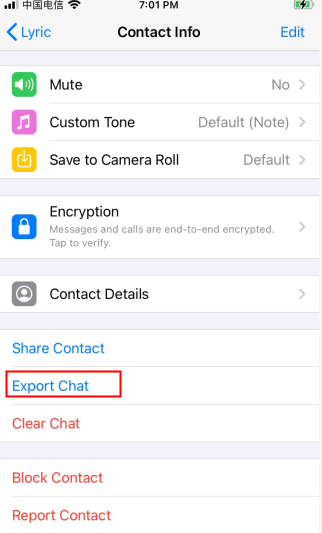
Ez a módszer azonban meglehetősen nehézkes és időigényes lehet. Ezért inkább az alábbiakban megadott gyógyulási módokra fogunk összpontosítani A WhatsApp törölt üzeneteket az iPhone-on.
3. módszer: A Whatsapp adatok visszaállítása az iCloudból a törölt Whatsapp üzenetek helyreállításához:
Talán tudja, hogy Whatsapp-fiókját összekapcsolhatja iCloud-fiókjával az adatok biztonsági mentésének fenntartásához. Ez a folyamat segíthet az elveszett üzenetek visszaállításában.
Lépés 1: Nyissa meg az iPhone beállításait, és ellenőrizze, hogy az automatikus biztonsági mentés engedélyezve van-e vagy sem. Ezt úgy teheti meg, hogy kiválasztja a Csevegés lehetőséget a Beállításokban, majd kattintson a Csevegés biztonsági mentése elemre.

Lépés 2: Ha ez a lehetőség be van jelölve, eltávolíthatja a Whatsapp-ot iPhone-járól, majd később, a szám ellenőrzése után újratelepítheti az alkalmazást.
Lépés 3: Most kattintson a ‘Csevegési előzmények visszaállítása’ lehetőségre a törölt adatok visszaállításához.

Jegyzet: A folyamat végrehajtása előtt győződjön meg arról, hogy a WhatsApp-üzeneteiről biztonsági másolat készül az iCloudon, vagy be van kapcsolva az automatikus biztonsági mentés opció.
4. módszer: Az elveszett WhatsApp üzenetek visszaállítása a teljes iCloud biztonsági másolat visszaállításával
Ez a módszer a teljes iCloud biztonsági másolat visszaállítását igényli törölt üzenetek a WhatsApp iPhone-on. Ehhez elegendő szabad helynek kell lennie a mobileszközön, és győződjön meg arról, hogy létrehozta az iCloud biztonsági másolatát az összes Whatsapp-üzenetről az iCloudon. Ez azért fontos, mert ez a folyamat az adatok végleges törléséhez vagy felülírásához vezethet. Ezért légy óvatos!
Lépés 1: Nyissa meg a mobil beállításait, válassza az Általános, majd a Visszaállítás lehetőséget, majd kattintson az ‘Összes tartalom és beállítás törlése’ elemre.
Lépés 2: Most válassza a ‘Törlés most’ lehetőséget, és adja meg jelszavát.
Lépés 3: Ezt követően állítsa be az eszközt, és kattintson a „Visszaállítás az iCloud biztonsági mentésből” lehetőségre. Most jelentkezzen be az iCloudba.
Lépés 4: Kattintson a törölt Whatsapp-üzenetet tartalmazó fájlokra, amelyeket le kíván kérni.
5. módszer: Használja az iTunes biztonsági mentést a törölt Whatsapp-üzenetek lekéréséhez:

Ha biztonsági másolatot készített a WhatsApp-üzeneteiről az iTunes-on, az alábbi lépések végrehajtásával könnyedén visszaállíthatja a törölt üzeneteket.
Lépés 1: Indítsa el a Findert a képernyő bal alsó sarkából Mac-eszközén vagy az iTunes alkalmazást a PC-n.
Lépés 2: Csatlakoztassa mobiltelefonját számítógépes rendszeréhez, majd kattintson a ‘Bízz ebben a számítógépben’ gombra.
Lépés 3: Most válassza ki telefonját, amikor az megjelenik a képernyőn. Ezután válassza a ‘Biztonsági másolat visszaállítása’ lehetőséget.
Lépés 4: Ezután válassza ki a lekérni kívánt adatokat, és kattintson a Visszaállítás gombra a helyreállítás elindításához. Ha a rendszer kéri, adja meg jelszavát a titkosított adatmentéshez.
Jegyzet: Ennél a módszernél nincs lehetőség a kiválasztott adatok előnézetére. A teljes biztonsági másolatot vissza kell állítania a törölt üzenetek szelektív kiválasztása nélkül.
Következtetés
Bárki áldozatává válhat olyan helyzeteknek, amikor biztonsági másolatot kell készítenie Whatsapp-üzeneteiről véletlen törlés, az eszköz sérülése stb. miatt. Választhatja a legjobb alternatívát, például a Dr. Fone – WhatsApp Transfert, hogy visszakapja a csevegést. A szoftver biztosítja az adatok helyreállítását bármely iOS-eszközről, és lehetőséget biztosít az adatok előnézetére és biztonságos mentésére bármely más számítógépes eszközön.
Legfrissebb cikkek